¿Alguna vez has sentido que tu iPhone va más lento de lo normal o tiene problemas que no puedes solucionar? Resetear un iPhone puede ser la solución definitiva para devolverlo a su estado original, eliminando errores y mejorando su rendimiento. En este artículo, exploraremos qué significa resetear un iPhone, cuándo hacerlo y los diferentes métodos disponibles para lograrlo de manera segura.
Si estás buscando cómo resetear un iPhone sin perder datos o necesitas un restablecimiento completo, aquí encontrarás todo lo que necesitas saber. Sigue leyendo para descubrir los pasos exactos, consejos profesionales y errores comunes que debes evitar.
¿Qué significa resetear un iPhone?
Resetear un iPhone implica restaurar el dispositivo a su configuración de fábrica, eliminando todos los datos, aplicaciones y ajustes personalizados. Este proceso es útil cuando el teléfono presenta fallos graves, se vuelve lento o antes de venderlo.
Existen dos formas principales de hacerlo:
- Restablecimiento de ajustes: Elimina configuraciones como redes Wi-Fi y contraseñas, pero mantiene los datos personales.
- Restauración total: Borra todo el contenido, dejando el iPhone como nuevo.
¿Cuándo es necesario resetear un iPhone?
Hay varias situaciones en las que resetear tu iPhone es la mejor opción:
- Problemas de rendimiento: Si el dispositivo se congela o funciona muy lento.
- Errores de software: Cuando las actualizaciones fallan o aparecen mensajes de error constantes.
- Venta o donación: Para asegurarte de que tus datos personales no queden accesibles.
- Infección por malware: En casos extremos donde el sistema está comprometido.
Cómo resetear un iPhone sin perder datos
Si solo quieres restablecer los ajustes sin borrar archivos, sigue estos pasos:
- Abre Ajustes > General > Transferir o Restablecer iPhone.
- Selecciona Restablecer y luego Restablecer ajustes.
- Confirma con tu contraseña y espera a que el proceso termine.
Este método no elimina fotos, apps ni mensajes, pero sí reinicia configuraciones como el teclado y las preferencias de red.
Cómo resetear un iPhone por completo (Restauración de fábrica)
Si necesitas un reseteo completo, estos son los pasos:
- Haz una copia de seguridad en iCloud o iTunes.
- Ve a Ajustes > General > Transferir o Restablecer iPhone > Borrar Contenido y Ajustes.
- Ingresa tu contraseña y Apple ID para confirmar.
- Espera a que el iPhone se reinicie y muestre la pantalla de configuración inicial.
Este método es ideal si vas a vender tu iPhone o solucionar problemas graves.
Cómo resetear un iPhone bloqueado o sin acceso
Si tu iPhone no enciende o está bloqueado, aún puedes restablecerlo:
- Forzar el reinicio: Presiona rápidamente Subir volumen + Bajar volumen + Botón lateral (en iPhone 8 o posterior) hasta que aparezca el logo de Apple.
- Usar iTunes o Finder:
- Conecta el iPhone a una computadora y abre iTunes (o Finder en macOS Catalina o superior).
- Entra en Modo de Recuperación (pulsa y suelta Subir volumen, luego Bajar volumen, después mantén el Botón lateral hasta ver el modo recuperación).
- Selecciona Restaurar iPhone en iTunes/Finder.
Errores comunes al resetear un iPhone y cómo evitarlos
- No hacer copia de seguridad: Siempre respalda tus datos antes de un reseteo.
- Interrumpir el proceso: Esto puede dañar el sistema operativo.
- Olvidar la contraseña de Apple ID: Asegúrate de recordarla o desactivar Buscar mi iPhone.
- Restaurar desde una copia corrupta: Verifica que tu backup esté intacto antes de usarlo.
Preguntas frecuentes sobre cómo resetear un iPhone
1. ¿Se puede resetear un iPhone sin contraseña?
Sí, pero necesitarás usar iTunes o el modo de recuperación si no recuerdas la contraseña.
2. ¿Qué pasa si resetee mi iPhone y no tengo copia de seguridad?
Perderás todos tus datos de forma permanente, por eso es crucial hacer un backup antes.
3. ¿El reseteo elimina las actualizaciones del sistema?
No, el iPhone mantendrá la última versión de iOS instalada.
4. ¿Cuánto tiempo tarda en resetearse un iPhone?
Depende del modelo y almacenamiento, pero generalmente entre 5 y 30 minutos.
25 Preguntas frecuentes sobre cómo resetear un iPhone
1. ¿Cómo resetear un iPhone sin contraseña?
Usa iTunes o el modo de recuperación para restaurarlo sin necesidad de la contraseña.
2. ¿Se pierden las fotos al resetear un iPhone?
Sí, a menos que hagas una copia de seguridad antes.
3. ¿Cómo resetear un iPhone bloqueado por iCloud?
Necesitas la contraseña de Apple ID o contactar a Soporte de Apple.
4. ¿Qué diferencia hay entre resetear y restaurar un iPhone?
Resetear solo borra ajustes, mientras que restaurar elimina todo.
5. ¿Cómo resetear un iPhone sin computadora?
Desde Ajustes > General > Restablecer.
6. ¿El reseteo afecta la garantía del iPhone?
No, es un proceso permitido por Apple.
7. ¿Cómo saber si mi iPhone necesita un reseteo?
Si tiene fallos constantes, lentitud o errores de almacenamiento.
8. ¿Se puede cancelar un reseteo en proceso?
No, interrumpirlo puede dañar el sistema.
9. ¿Cómo resetear un iPhone con pantalla táctil rota?
Conectándolo a iTunes o usando Siri (si está activada).
10. ¿Qué hacer si el iPhone no se resetea?
Forza el reinicio o usa el modo de recuperación.
11. ¿El reseteo elimina virus?
Sí, un restablecimiento completo borra malware.
12. ¿Cómo resetear un iPhone sin borrar aplicaciones?
Usa «Restablecer ajustes» en lugar de «Borrar contenido».
13. ¿Se puede resetear un iPhone con iOS dañado?
Sí, mediante iTunes en modo recuperación.
14. ¿Cómo resetear un iPhone antiguo como el iPhone 6?
El proceso es similar: Ajustes > General > Restablecer.
15. ¿El reseteo elimina la cuenta de iCloud?
No, pero puedes desvincularla antes.
16. ¿Cómo resetear un iPhone con problemas de batería?
Un reseteo puede ayudar si el problema es de software.
17. ¿Se puede resetear un iPhone sin Wi-Fi?
Sí, el proceso no requiere conexión.
18. ¿Cómo resetear un iPhone antes de venderlo?
Usa «Borrar contenido y ajustes» y desactiva Buscar mi iPhone.
19. ¿El reseteo mejora la duración de la batería?
Puede ayudar si hay apps mal optimizadas.
20. ¿Cómo resetear un iPhone sin perder contactos?
Haz una copia en iCloud antes de restaurar.
21. ¿Qué pasa si olvido desactivar Buscar mi iPhone antes del reseteo?
Necesitarás tu Apple ID para reactivarlo.
22. ¿Cómo resetear un iPhone con iOS beta?
El proceso es el mismo, pero puede requerir reinstalar iOS.
23. ¿El reseteo elimina todas las contraseñas guardadas?
Sí, incluyendo las de Wi-Fi y apps.
24. ¿Cómo resetear un iPhone con fallas en el micrófono?
Un reseteo puede solucionar problemas de software.
25. ¿Se puede resetear un iPhone desde otro dispositivo?
No, debe hacerse directamente en el iPhone o mediante iTunes.
Conclusión:
Resetear tu iPhone puede ser la solución que necesitas
Ahora que sabes cómo resetear un iPhone en diferentes escenarios, podrás solucionar problemas, mejorar el rendimiento o prepararlo para una nueva etapa. Recuerda siempre hacer una copia de seguridad y seguir los pasos correctamente para evitar errores.
Si tu iPhone sigue presentando fallos después del reseteo, considera llevarlo a un servicio técnico autorizado. ¡Dale a tu dispositivo una segunda vida con estos consejos!








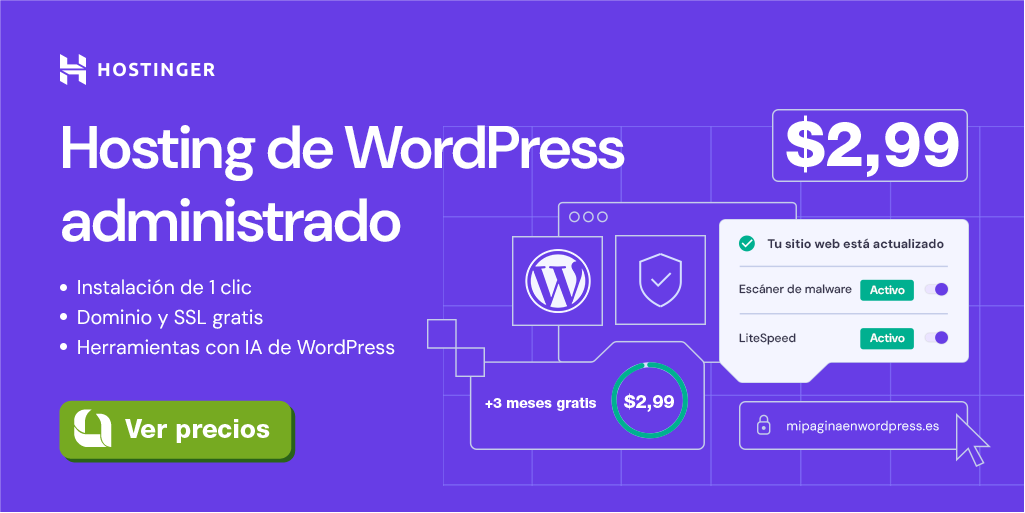






















































Leave a Comment